1) Crrea una nueva tabla con el nombre ''álbum de fotos''. Los campos, su estilo, y descripción son libres valorándose en función de la utilidad que tengan.
2) Introduce una serie de 20 datos.
3) Crea otra tabla que puedas relacionar con la anterior. Será libre, también y de igual modo se valorará la utilidad de la relación.
4) Cuelga en tu blog los pantallazos de todos los avances (Edición de tabla, datos ingresados, relaciones, etc) Además, deberás redactar en la entrada del blog el por qué de los campos y las relaciones que has creado.
En esta imagen se muestra cómo se crean los distintos campos, junto con su descripción, esto lo hemos creado para poder poner después todos los datos en la tabla.
Aquí ya están los datos puestos, aparece el nombre de la foto y el álbum donde se encuentra, que es lo más común para buscar fotos en un ordenador.
En esta tabla ya salen los números con cada nombre del álbum, esto sirve para que no tengamos que poner tantas veces el nombre del álbum y resulte más facil.
Aquí se estan creando las relaciones entre las tablas, en este caso estamos relacionando el álbum con el Id_ Album.
En esta imagen se está creando otra tabla para después poder relacionarla con la otra y así que la búsqueda de las fotos sea más sencilla.















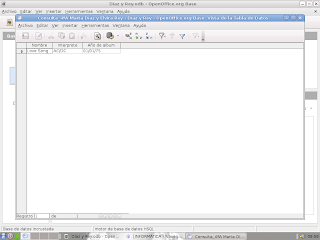 Primero, realizamos una consulta pinchando en ''crear consulta en vista diseño'' y, siguiendo los pasos como se muestra en los pantallazos.
Primero, realizamos una consulta pinchando en ''crear consulta en vista diseño'' y, siguiendo los pasos como se muestra en los pantallazos.




 En la segunda parte de la actividad, hacemos ottra consulta, pero esta vez con el intérprete de la canción, editando la anterior consulta para añadir un campo nuevo. Podemos verlo en las imágenes anteriores.
En la segunda parte de la actividad, hacemos ottra consulta, pero esta vez con el intérprete de la canción, editando la anterior consulta para añadir un campo nuevo. Podemos verlo en las imágenes anteriores.